首先通过Office账户查看激活状态,若显示“已激活产品”且无到期时间则为永久激活;其次在Windows设置中检查应用信息,无管理选项可能为永久版;最后可用命令提示符运行cscript ospp.vbs /dstatus查看详细激活信息确认状态。
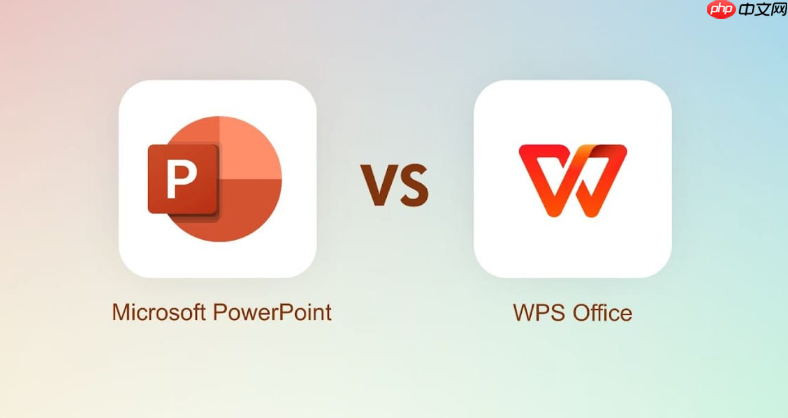
如果您在使用Office时不确定其激活状态,尤其是是否为永久激活,可能会担心功能受限或出现频繁的激活提醒。以下是几种检查Office激活状态的方法,帮助您确认当前的激活情况。
一、通过Office应用程序内账户信息查看
此方法适用于Office 2010及以上版本,包括Microsoft 365订阅版和一次性购买的永久授权版本。通过应用程序内的账户界面可以直接查看产品激活详情。
1、打开任意Office应用程序,如Word、Excel或PowerPoint。
2、点击左上角的“文件”菜单。
3、在左侧菜单中选择“账户”选项。
4、在右侧的“产品信息”区域,查看激活状态。如果显示“已激活产品”,则表示当前Office已成功激活。
5、若为Microsoft 365订阅版,此处会显示到期日期;若为永久授权版本,则不会显示到期时间,仅显示激活状态。
二、检查系统设置中的应用列表
Windows系统会记录已安装软件的许可证状态,通过系统设置可以间接判断Office的激活情况。
1、按下Win + I键打开Windows设置。
2、选择“应用” > “已安装的应用”。
3、在应用列表中找到Microsoft Office或Microsoft 365。
4、点击其右侧的展开箭头,查看是否有“管理”按钮或订阅相关信息。若无管理选项且仅显示版本号,则可能是永久授权版本。
三、使用命令提示符查询激活状态
通过运行特定命令,可以获取更详细的Office激活信息,适用于高级用户进行诊断。
1、在开始菜单搜索框中输入“cmd”,右键选择“以管理员身份运行”。
2、在命令提示符窗口中输入以下命令并按回车:cd %ProgramFiles%\Microsoft Office\Office16(路径可能因版本而异)。
3、接着输入命令:cscript ospp.vbs /dstatus,然后按回车。
4、系统将显示详细的许可证信息,包括激活状态、密钥类型和剩余激活次数等。
5、查找输出结果中的“LICENSE STATUS: ---> ACTIVATED”字样,确认是否已激活。






























